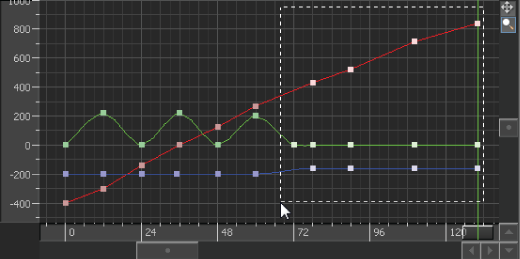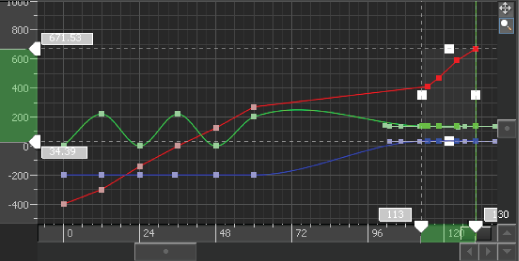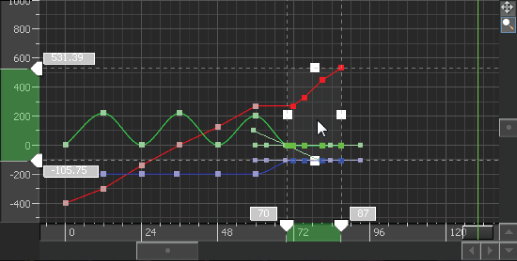FCurves ウィンドウでは、選択したキーフレームをスケーリングのピボット ポイントとして使用して、複数のキーをまとめてスケーリングすることができます。
これを行うには、FCurves ウィンドウでキーのグループをドラッグして選択します。選択内容の周囲に長方形が表示されます。[Ctrl]キーを押しながら中ボタンドラッグする方法は 2 通りあります。キーを内側または外側へドラッグすると、キーフレームが伸び縮みしてスケーリングされ、キーフレーム間の関係が変化します。これは、アニメーションを微調整したり再利用する場合に便利です。
また、選択内容の周囲に長方形をドラッグしたときに表示される白い正方形を使用して、キーのグループをスケーリングすることもできます。長方形の左側または右側の正方形をドラッグすると、選択内容が FCurves ウィンドウ内で水平方向にスケーリングされます。長方形の上部または下部の正方形をドラッグすると、選択内容が FCurves ウィンドウで垂直方向にスケーリングされます。
たとえば、次の図はアニメーション カーブの FCurve を示しています。この例では、FCurve をスケーリングすることで、選択したキーフレーム間の間隔を狭めています。
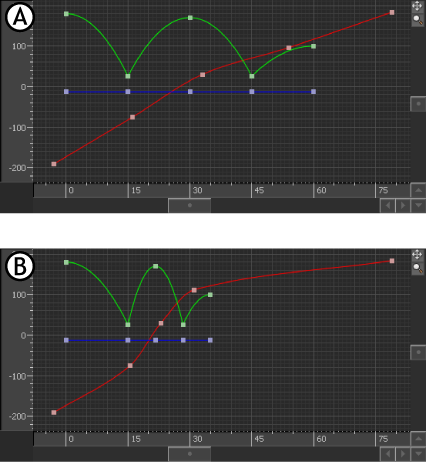
FCurves ペイン A. ボールがバウンドするアニメーションのカーブ。B. カーブをスケーリングしてバウンドの間隔を狭めた結果。
FCurves ウィンドウで選択したキーをスケーリングするには: